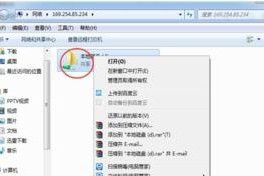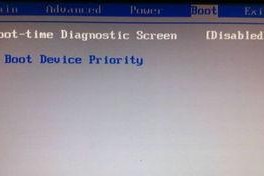当电脑无法启动win7系统时,很多人可能会陷入困惑和恐慌之中。然而,不用担心!本文将为你详细介绍以电脑打不开win7系统重装的教程,帮助你轻松解决电脑启动问题。

1.检查硬件连接是否正常
在进行重装之前,首先需要检查电脑的硬件连接是否正常。确保所有的设备插头都连接稳固,并且没有松动。
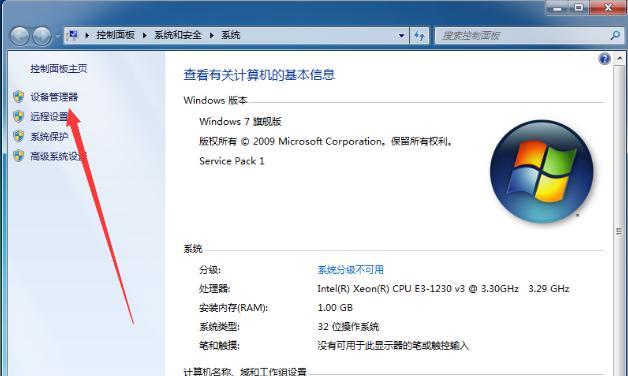
2.检查电源是否正常工作
如果电脑无法启动,可能是由于电源供应出现了问题。可以通过检查电源线是否插紧,以及尝试连接其他电源插座来确定是否为电源问题。
3.使用安全模式启动电脑

如果电脑无法正常启动,可以尝试进入安全模式来解决问题。在开机过程中按下F8键,选择安全模式启动,然后尝试修复问题。
4.使用系统恢复工具修复问题
如果安全模式也无法解决问题,可以尝试使用系统恢复工具来修复。在开机过程中按下F8键,选择“修复你的电脑”,然后根据提示进行操作。
5.备份重要数据
在重装系统之前,一定要备份重要的数据。可以使用移动硬盘或者云存储等方式将重要文件备份到其他设备上,以防丢失。
6.准备安装介质
在重装win7系统之前,需要准备一个安装介质,可以是光盘或者U盘。确保安装介质是可靠的,并且能够正常启动。
7.进入BIOS设置
在开始重装之前,需要进入电脑的BIOS设置。在开机过程中按下DEL或者F2键,进入BIOS设置界面,确保启动顺序正确。
8.启动安装介质
将准备好的安装介质插入电脑,并重新启动电脑。按照屏幕上的提示,选择启动安装介质进行系统安装。
9.选择语言和区域设置
在开始安装过程中,系统会要求选择语言和区域设置。根据个人需求进行选择,并点击下一步继续。
10.接受许可协议
在进行系统安装之前,需要接受Windows许可协议。认真阅读协议内容,如果同意,请勾选“我接受许可条款”选项。
11.选择安装类型
在安装过程中,系统会要求选择安装类型。通常可以选择“自定义安装”以进行完全重装,或者选择“升级”以保留部分设置和文件。
12.格式化分区并安装系统
在进行自定义安装时,可以选择格式化分区来清除原有的系统和文件。根据提示进行操作,然后点击下一步开始系统安装。
13.安装驱动和软件
在系统安装完成后,需要安装正确的驱动和常用软件。可以从设备制造商的官方网站下载最新的驱动程序,并安装需要的软件。
14.还原备份的数据
在安装驱动和软件之后,可以将之前备份的重要数据还原到电脑中。确保数据完整性,并根据个人需求进行归档和整理。
15.更新系统和软件
最后一步是更新系统和软件。通过连接到互联网,可以下载最新的系统更新和软件补丁,以确保系统的安全性和稳定性。
通过本文提供的电脑无法启动win7系统重装教程,你可以轻松解决电脑启动问题。记住在操作过程中要小心谨慎,并且及时备份重要的数据。祝你顺利完成重装并恢复电脑正常使用!